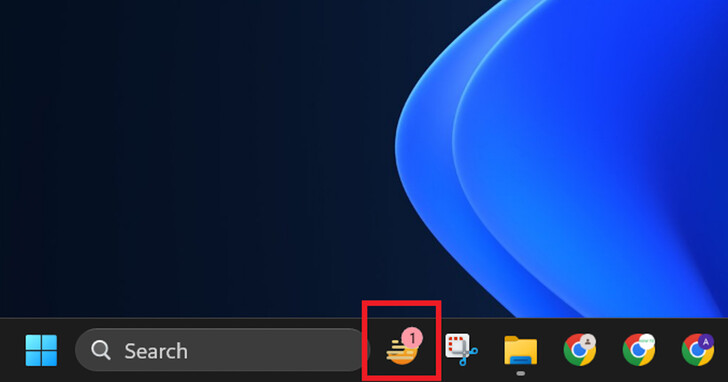
Windows 11 Build 22635.3420 或更新版本具有多項新功能,包括用於共享連結的QR Code生成器、改進的 Copilot 右鍵選單、重新定位的小工具圖示等。
微軟在一篇貼文中確認了這些更改,並澄清說並非所有這些功能都會在安裝新的 Windows 11 更新時可用。不過,如果你想盡快體驗這些功能,請確保啟用 Windows 更新設定中的「取得最新更新可用時立即取得」切換。
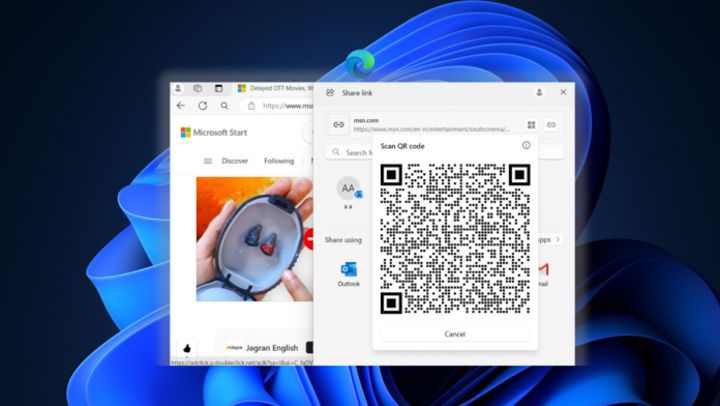
Edge 中的 QR code 生成器
微軟正在 Windows 11 的共享菜單中嘗試使用 QR Code 生成器來共享連結、檔案或媒體。在包括 Edge 在內的任何 Windows 應用程式中點選 Windows 共享選項後,都會出現 QR Code 圖示。
要開始使用,請點選 URL 或附件旁邊的 QR Code 按鈕生成 QR Code。
你可以掃描 QR Code,在手機上瀏覽 URL,如果要使用 Edge 共享檔案,請不要忘記啟用 Edge 工具列中的共享圖示。
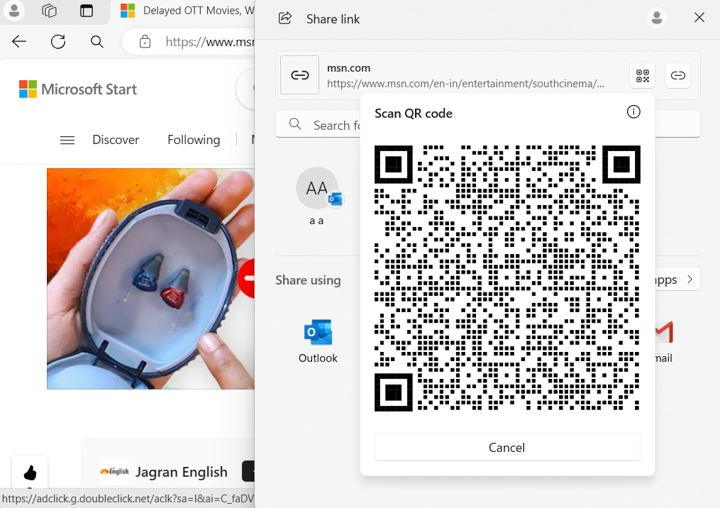
以前,你必須使用多個選項複製或共享網頁連結。現在有了 QR Code 生成器功能就不必再多此一舉了。
小工具定位與工作列排列相適應
Windows 11 工作列最大的問題是無法更改位置。此外,將部件圖示新增到左側後,居中對齊的工作列看起來就不一樣了。
在此之前,如果將工作列的對齊方式改為左側,小工具圖示就會出現在搜尋欄旁邊。
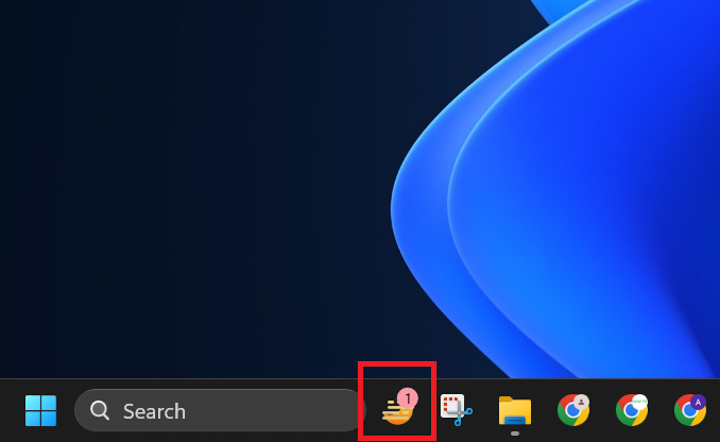
在下一次更新中,小工具按鈕將遵循工作列的對齊方式。如果使用居中對齊方式,部件圖示將移至系統匣圖示之前的右側。
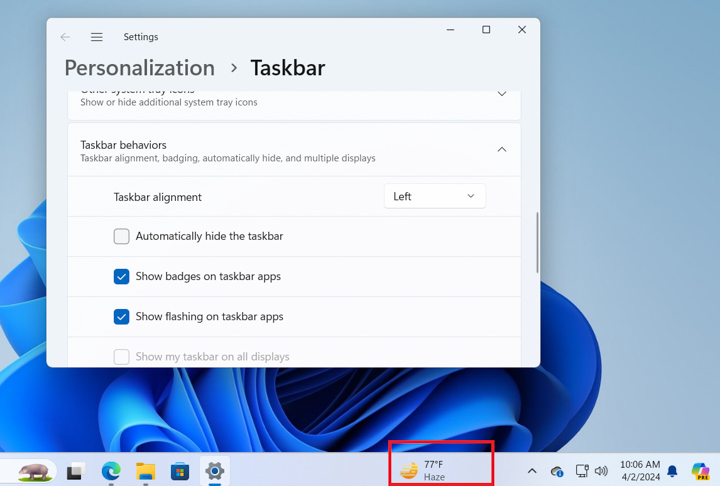
我們不喜歡小工具圖示周圍浪費的空間。儘管它是系統匣圖示旁邊的唯一圖示,但兩者之間確實有很大的空隙。
Copilot 的上下文選單
PhantomOfEarth 發現,微軟一直在嘗試一種新的選單,當你將鼠標停在工作列上的 Copilot 按鈕上時,它就會出現。
以前,它只有三個選項:總結、解釋和傳送到 Copilot。在 Build 22635.3420 或更新版本中,右鍵選單中出現了第四個選項,可啟動應用設定。
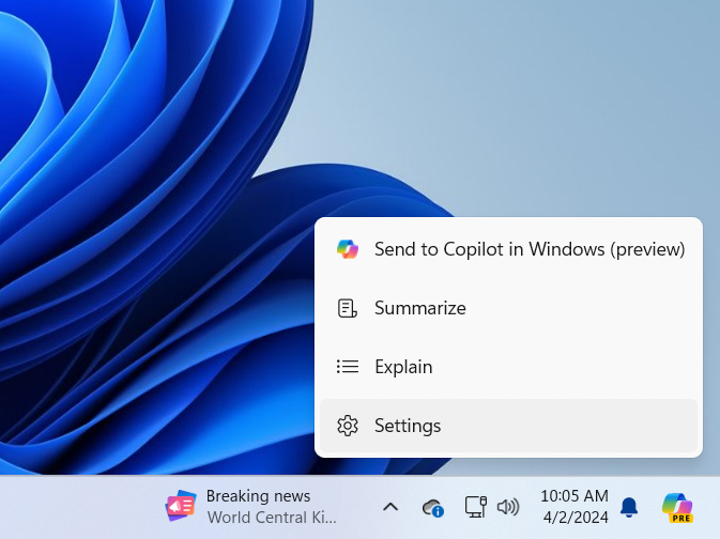
在 Windows 11 電腦上複製任何文字時,上下文選單也會自動打開。
不過,Copilot 內建仍需改進,因為無論您選擇什麼選項,它都會要求您將文字傳送到 Copilot。
通過導航至 Windows 部分的個性化 > Copilot 並關閉「複製時顯示 Copilot 建議選單」選項,即可關閉該選單。
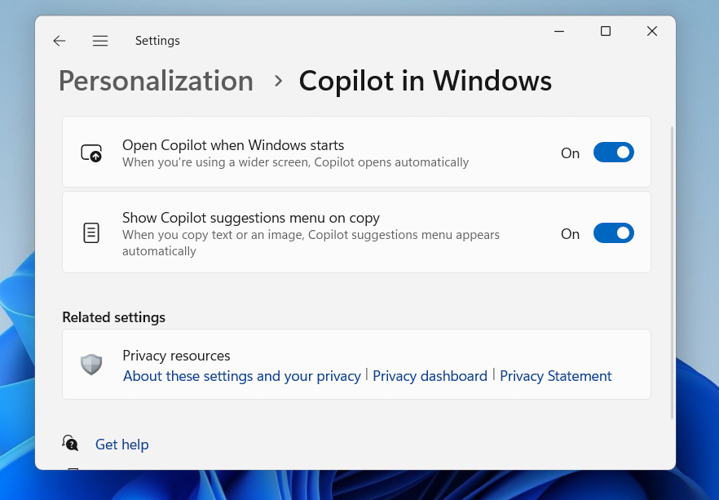
除了這些即將推出的主要功能外,微軟還恢復了檔案檔案總管網址列的拖放支援。此前,拖放功能在 Windows 11 23H2 中停止工作 ,但現在在此版本中得到了修復。
Windows 備份還將與其他系統設定和首選項一起保存您的聲音首選項。現在,您可以使用 Windows 備份應用登錄 Microsoft 帳戶,將個人資料保存到該帳戶。
由於這些功能大多已進入測試版管道,因此可能會在未來幾個月內進入生產版管道。
- 延伸閱讀:客戶抱怨Copilot表現不如ChatGPT,微軟內部人員解釋兩者的區別
- 延伸閱讀:微軟 Copilot for Security 將於 4 月 1 日正式亮相:6大創新AI功能,用對話就能提升安全處理能力
- 延伸閱讀:微軟為Copilot Pro用戶推出Copilot GPT Builder,生成的GPT免費版也能用

請注意!留言要自負法律責任,相關案例層出不窮,請慎重發文!